エクセルで表示形式を「数値」にすると、マイナスの表示はデフォルトで「( )」で表現されてしまします。
これはあまり一般的ではないですよね。
-(マイナス)や△(三角)で表示されるように設定する方法を紹介します。

マイナス表示を変更
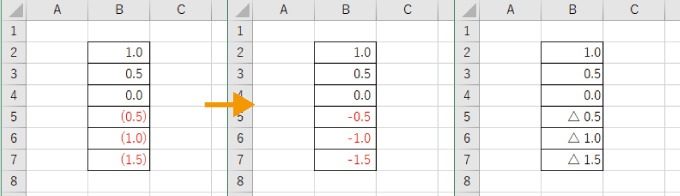
負の値(0未満)をマイナス表示にする方法
セルで数値が0未満、つまるマイナスの時の表示形式を変更していきます。
マイナス表示(-)する場合と、三角表示(△)にする場合のどちらも、変更する範囲を選択し、右クリックメニューから「セルの書式設定」をクリックしましょう。
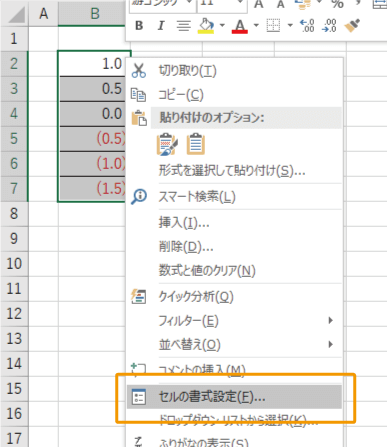
マイナス表示(-)にする
マイナス表示にする場合は「数値」の「負の数の表示形式」でマイナス表示(-)となっているものを選択すればOKです。
(2つのマイナス表示の違いは、赤文字にするかどうかです)
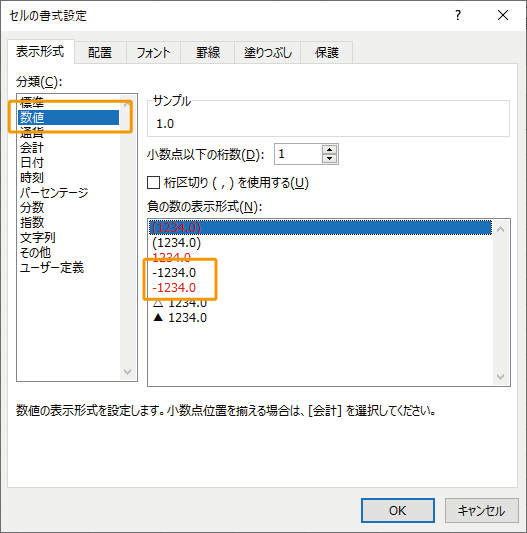
これで、負の数値がマイナス表示となります。
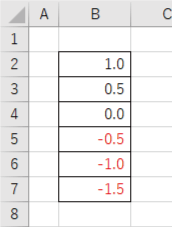
三角表示(△)にする
三角表示にする場合も同様に、「数値」の「負の数の表示形式」で三角表示(△)となっているものを選択すればOKです。
(2つの三角表示の違いは、黒塗りかどうかです)
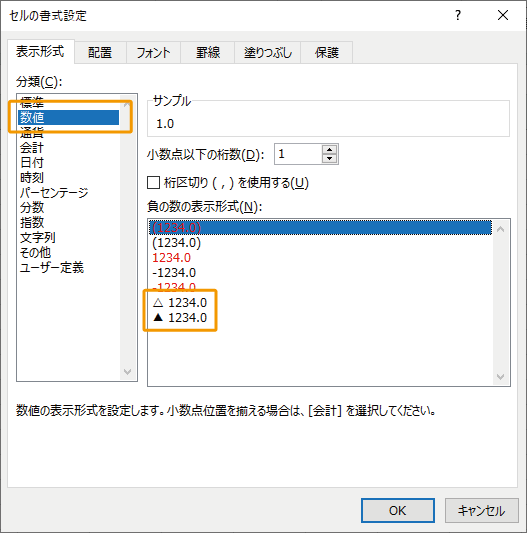
以上で、負の値が三角表示となります。
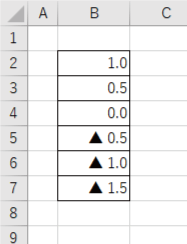
三角表示は、モノクロ印刷などでも一見でマイナスとなっている箇所が分かるように三角が付けられていますが、
赤色など、文字や背景に色を設定したい場合は、こちらの記事を参考にしてください。
 【エクセル】マイナス表示のセルの文字や背景を自動で赤色に
【エクセル】マイナス表示のセルの文字や背景を自動で赤色に
マイナスを表示しない方法
上記で紹介した内容とは逆に、負の値となっても、マイナスを表示しない(△や括弧を付けない)方法を紹介します。
マイナス表示を非表示(削除)する方法
セルの書式設定を表示し、「ユーザ定義」で-(マイナス)の表記を削除していきます。

「ユーザー定義」の「#,##0;-#,##0」か「#,##0;[赤]-#,##0」を選択し、
([赤]が入っているものは、負の値の文字が赤色となります)

種類の下にあるテキストボックスで「-(マイナス)」を削除、「#,##0;#,##0」か「#,##0;[赤]#,##0」とした状態で「OK」ボタンをクリックしましょう。
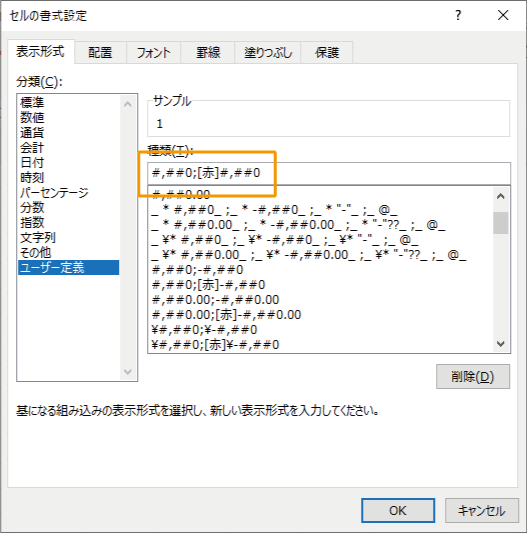
すると、負の値のマイナス(-)が削除されて、数値のみで表示されます。
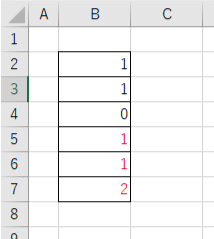
小数点以下の表示が整数のみに戻っているので、必要となる場合は、「小数点以下の表示桁数を増やす」をクリックして、適切な桁を表示しましょう。
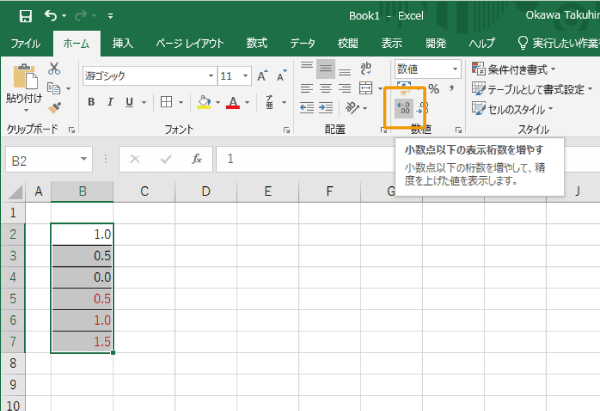

まとめ
エクセルで、負の数値のマイナス表示を変更する方法を紹介しました。
デフォルトの括弧表示だと少し違和感があるという人が多いみたいですので、分かりやすい表示に変更しましょう。
それぞれ用途にあわせて使い分けてくださいね。




